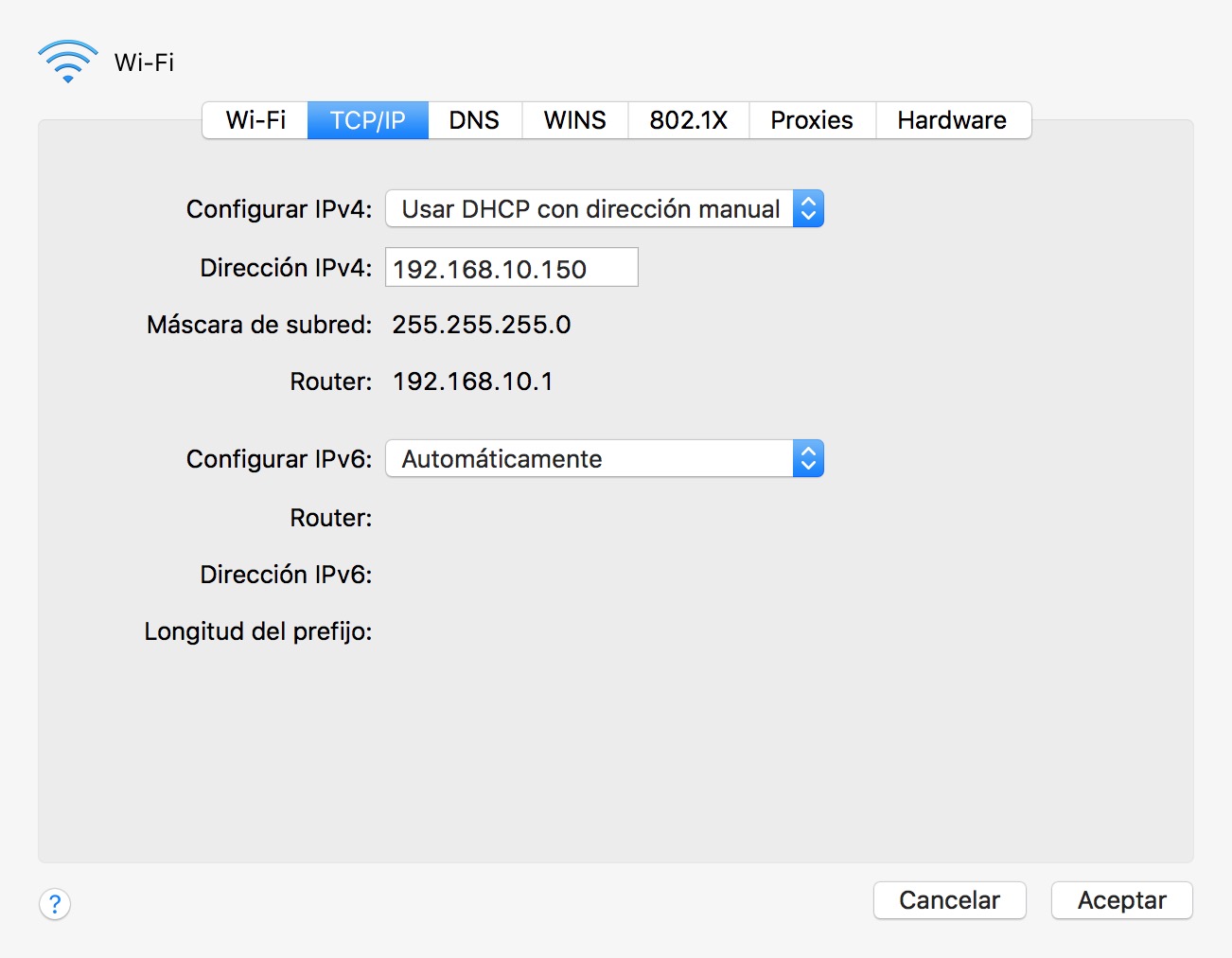Esto es normal en redes DCHP bajo ciertas condiciones en las que al conectar la corriente eléctrica, el router se encienda y los dispositivos empiecen a conectarse a la red. En función de si estaban ya encendidos o no (estaban usando su batería, con es el caso de los iPhone, iPad o los portátiles), al solicitar una IP al router, este puede asignar una IP que ya estaba siendo utilizada por otro dispositivo que no estaba conectado, pero sí encendido y con una IP asignada, aunque no funcional.
Cuando te aparezcan mensajes de este tipo, pero quieres mantener una red DCHP lo ideal es asignar IPs fijas bajo DHCP a los dispositivos más problemáticos, aquellos que con frecuencia te muestren este mensaje. En mi caso es el portátil por lo que hay que seguir estos pasos:
- Abre Preferencias del sistema > Panel de control Red
- Selecciona en la barra lateral izquierda el interfaz de red que utilizas para conectarte
- Pulsa el botón Avanzado
- Selecciona la pestaña TCP/IP
- En la configuración IPv4, abre el menú desplegable y elige la opción DHCP con dirección manual
- Añade allí la IP que quieres utilizar. Una buena idea es usar una IP al final del rango disponible o con un número alto para garantizar que cuando se asignen IPs, esta no vaya a ser utilizada.
- Pulsa el botón Aceptar y luego, Aplicar.
De esta forma evitarás que te aparezca este mensaje continuamente y tener que esperar que con suerte, el Mac, iPhone, iPad se pongan de acuerdo con el router para disponer de otra IP que esté libre.